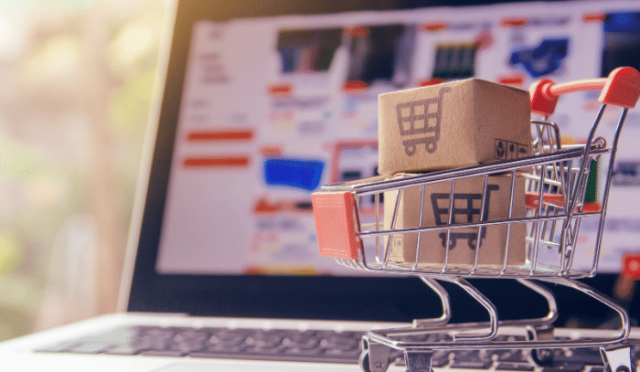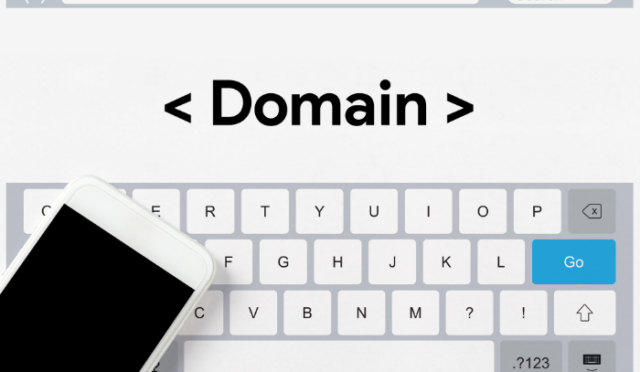Wordpress, kolay kullanılan, esnek ve genişletilebilir ücretsiz açık kaynaklı bir içerik yönetim sistemine verilen isimdir. Wordpress kurulumunun birkaç yolu vardır. Birincisi kiraladığınız hosting firması tarafından sunulan otomatik kurulum, diğeri ise manuel olarak kurulumdur.
Daha önce Wordpress kurmadıysanız bu sizin için ürkütücü olabilir. Fakat endişelenmenizi gerektirecek bir durum yoktur. Çünkü kurulumu aşağıda bahsettiğimiz adım adım ilerlediğinizde oldukça basittir.
Aşağıda adım adım nasıl kurulum yapıldığına dair Wordpress rehberi yer almaktadır:
Adım 1: Domain ve Hosting Seçimi
Öncelikle, bir alan adı (domain) ve web hosting hizmeti satın almanız gerekiyor. Domain, web sitenizin adresidir; hosting ise sitenizin dosyalarını barındıran bir sunucudur.
Adım 2: Hosting Hesabınıza Giriş Yapın
Satın aldığınız hosting şirketinin sağladığı kontrol paneline giriş yapın.
Adım 3: WordPress İndirme
cPanel veya hosting kontrol paneliniz üzerinden “Softaculous” gibi bir otomatik kurulum aracı bulunabilir. WordPress’i seçin ve kurulum işlemini başlatın.
Adım 4: Temel Bilgileri Girin
Kurulum sırasında size site adı, kullanıcı adı, şifre ve diğer temel bilgileri girmeniz istenecektir. Bu bilgiler, WordPress yönetici panelinize giriş yapmak için kullanılacaktır.
Adım 5: Veritabanı Oluşturma
WordPress, bir veritabanı kullanır. Softaculous gibi araçlar genellikle otomatik olarak bir veritabanı oluşturacaktır. Ancak manuel kurulum yapıyorsanız, hosting kontrol panelinizden bir veritabanı oluşturun ve gerekli bilgileri kaydedin.
Adım 6: WordPress Kurulumunu Tamamlayın
Bilgileri girdikten sonra kurulumu başlatın. Otomatik kurulum araçları genellikle bu aşamada WordPress dosyalarını indirip doğru yerlere yerleştirir.
Adım 7: WordPress Yönetici Paneline Giriş Yapın
Kurulum tamamlandıktan sonra, tarayıcınızdan “alanadınız.com/wp-admin” adresine giderek yönetici paneline giriş yapın.
Adım 8: Tema ve Eklentileri Yükleyin
Yönetici panelinden “Görünüm” bölümünden temanızı seçebilir ve “Eklentiler” bölümünden gerekli eklentileri ekleyebilirsiniz.
Adım 9: İlk İçeriği Oluşturun
“Yazılar” bölümünden ilk blog gönderinizi oluşturabilir veya “Sayfalar” bölümünden ana sayfanızı düzenleyebilirsiniz.
Adım 10: Site Ayarlarınızı Yapın
“Ayarlar” bölümünden site başlığınızı, açıklamanızı, zaman dilimini ve diğer temel ayarları yapılandırın.
Bu adımları takip ederek, WordPress web sitenizi başarıyla kurabilir ve özelleştirebilirsiniz. WordPress’in kullanıcı dostu arayüzü sayesinde, bu adımları takip etmek genellikle hızlı ve sorunsuz bir şekilde gerçekleşir.
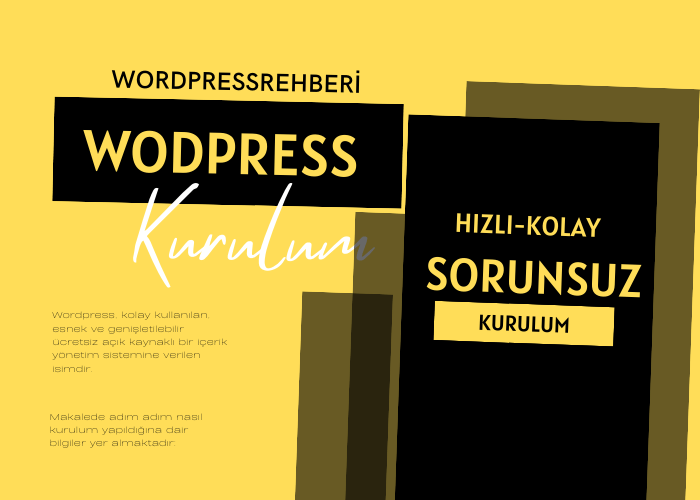
WordPress Tema Nedir?
WordPress teması, bir web sitesinin görünümünü ve düzenini belirleyen tasarım şablonudur. Tema, sitenizin ön yüzünü oluşturan grafik, renkler, yazı tipleri ve düzen gibi unsurları içerir. WordPress teması, sitenizin estetik görünümünü özelleştirmenin yanı sıra, kullanıcı deneyimini ve genel performansı da etkileyebilir.
WordPress Temalarının Genel Özellikleri
Düzen ve Tasarım: Tema, sitenizin sayfa düzenini ve genel tasarımını belirler. Menüler, başlık alanları, yan çubuklar ve diğer bileşenler, temanın düzenine göre yerleştirilir.
Renk ve Stil: Tema, sitenizin renk şemasını ve genel stilini belirler. Renk seçenekleri, yazı tipleri ve arka plan özellikleri gibi unsurları özelleştirebilirsiniz.
Özelleştirme Seçenekleri: WordPress temaları genellikle özelleştirilebilir seçenekler sunar. Kullanıcılar, temanın özelliklerini yönetebilir ve sitenin görünümünü kişiselleştirebilir.
Duyarlılık (Responsive): Modern WordPress temaları genellikle farklı cihazlarda (bilgisayar, tablet, mobil) uyumlu bir şekilde görüntülenir. Bu, mobil kullanıcılar için daha iyi bir deneyim sağlar.
SEO Uyumlu: İyi bir WordPress tema, arama motoru optimizasyonu (SEO) için uygun yapıya sahip olmalıdır. Tema, SEO dostu URL’ler, temiz kod ve diğer önemli SEO faktörlerini desteklemelidir.
Widget Alanları: Temalar genellikle widget alanları sağlar. Bu alanlar, sitenizin farklı bölümlerine özelleştirilebilir içerik eklemenize olanak tanır.
Güncelleme ve Destek: Premium temalar genellikle güncellemeler ve müşteri desteği sunar. Bu, temanın güvenliği ve uyumluluğunun korunmasına yardımcı olabilir.
Çocuk Temalar: Temanın üzerine özel düzenlemeler yapacaksanız, çocuk temalar kullanmanız önerilir. Çocuk temalar, ana temanın güncellenmesi durumunda yapılan değişiklikleri korumanıza yardımcı olur.
WordPress teması, kullanıcıların web sitelerini hızlı bir şekilde kurmalarını ve özelleştirmelerini sağlar. WordPress tema kütüphanesinde binlerce ücretsiz tema bulunmaktadır, ayrıca premium tema pazar yerlerinden veya geliştiricilerden temalar satın alabilirsiniz.
Daha fazla Wordpress rehberi bilgileri için https://wordpressrehberi.com/ adresimizi ziyaret edebilirsiniz.